INHOUDSOPGAWE
In hierdie artikel sal ons bespreek hoe om 'n ry uit te lig as enige sel enige teks bevat. Soms is dit nie genoeg om net die selle wat teks bevat, uit te lig nie. Gelukkig bied Voorwaardelike formatering in Excel maklike maniere om hierdie rye uit te lig. Hier, in hierdie artikel, sal ons funksies gebruik, die kombinasie van funksies saam met voorwaardelike formatering om rye uit te lig.
Laai die oefenwerkboek af
Jy kan die praktyk aflaai werkboek wat ons gebruik het om hierdie artikel voor te berei.
Highlighting Cell Contains Text.xlsx
7 metodes om ry uit te lig as sel enige teks bevat
1. Gebruik eenvoudige formule om ry uit te lig as sel enige teks bevat
Ons kan 'n eenvoudige rekenkundige formule gebruik om rye uit te lig as 'n sel enige teks bevat . Ons het byvoorbeeld 'n vrugteverkope-datastel en ons wil rye uitlig wat slegs ' Oranje ' in enige sel bevat.
Stappe:
- Selekteer eerstens die hele datastel ( B5:E13 ).

- Gaan tweedens na Tuis > Voorwaardelike formatering .

- Derdens, kies die Nuwe reël uit die Voorwaardelike formatering -aftreklys.
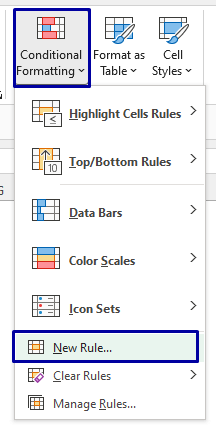
- Nou sal die ' Nuwe formateringreël '-venster wys op. Kies die ' Gebruik 'n formule om te bepaal watter selle om te formateer '-opsie.
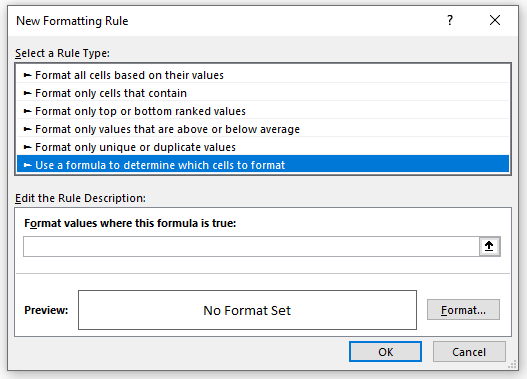
- Tik die onderstaande formule indie ' Reëlbeskrywing '-boks.
=$C5="Orange" 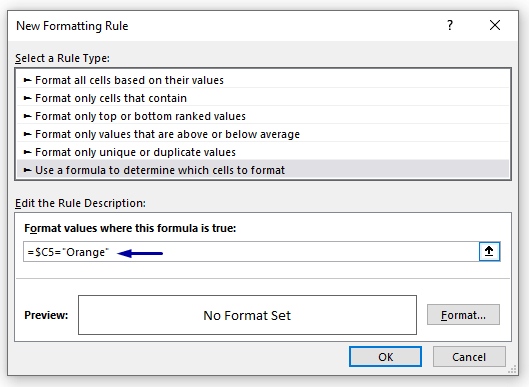
- Klik Format .
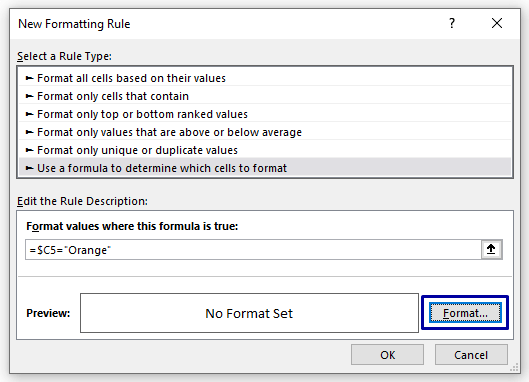
- Klik dan op die Vul oortjie en kies die vulkleur. Kies dan OK .
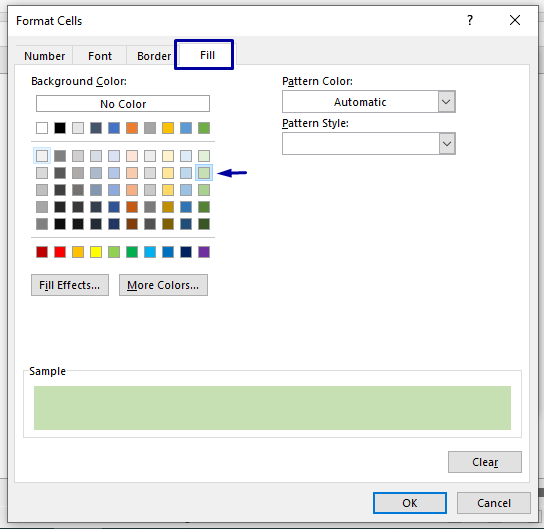
- Nadat formatering klaar is, klik weer op OK .
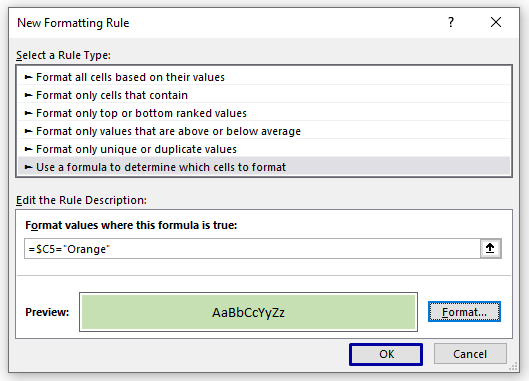
- Laastens sal al die rye wat ' Oranje ' bevat, uitgelig word.

Lees meer: Hoe om aktiewe ry in Excel uit te lig (3 metodes)
2. Excel MATCH-funksie om ry uit te lig as Sel Bly enige teks
Jy kan rye uitlig deur die MATCH-funksie te gebruik saam met voorwaardelike formatering.
Stappe:
- Kies eers die hele datastel ( B5:D13 ).

- Gaan dan na Tuis > Voorwaardelike formatering > Nuwe reël .
- Dan sal die ' Nuwe formateringreël '-venster verskyn . Kies ' Gebruik 'n formule om te bepaal watter selle om te formateer '.
- Tik nou die onderstaande formule in die ' Reëlbeskrywing '-blokkie.
=MATCH($F$5,$B5:$D5,0) 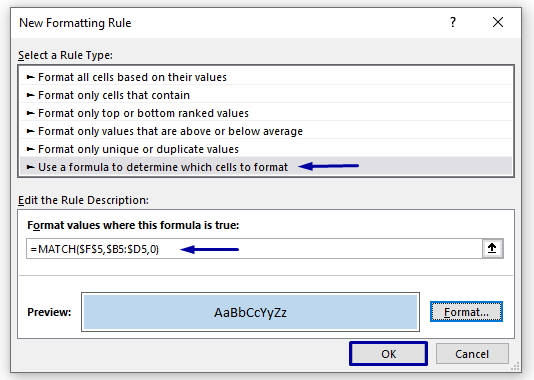
- Daarna, klik Format en kies ' Vul ' kleur, kies OK .
- Klik weer op OK .
- Ten slotte, al die rye wat ' Oranje ' bevat in enige sel sal uitgelig word.

🔎 Hoe werk die formule?
Die MATCH funksie gee die relatiewe posisie van 'n item in 'n skikking terugwat ooreenstem met 'n gespesifiseerde waarde in 'n gespesifiseerde volgorde. Die funksie pas by die waarde van Sel E5 in die reeks ( B5:D5 ) en beklemtoon dus die ooreenstemmende rye wat die teks ' Oranje ' bevat.
Lees meer: Hoe om ry in Excel te kies as sel spesifieke data bevat (4 maniere)
3. Merk ry met behulp van SOEK-funksie as Sel bevat enige teks
In hierdie metode sal ons die SOEK-funksie gebruik om rye wat enige teks bevat, uit te lig. Ons het byvoorbeeld 'n vrugnaamdatastel en sal vir 'n spesifieke vrug soek en die rye dienooreenkomstig uitlig.
Stappe:
- Selekteer eers die hele datastel ( B5:D13 ).

- Gaan dan na Tuis > Voorwaardelike formatering > Nuwe reël .
- Nou sal die ' Nuwe formateringreël '-venster verskyn. Kies ' Gebruik 'n formule om te bepaal watter selle om te formateer '.
- Tik dan die onderstaande formule in die ' Reëlbeskrywing '-blokkie.
=SEARCH("Orange",$B5&$C5&$D5) 
- Daarna, klik Format en kies ' Vul ' kleur, klik OK .
- Klik weer op OK .
- Laastens, al die rye wat ' Oranje ' in bevat enige sel sal uitgelig word.
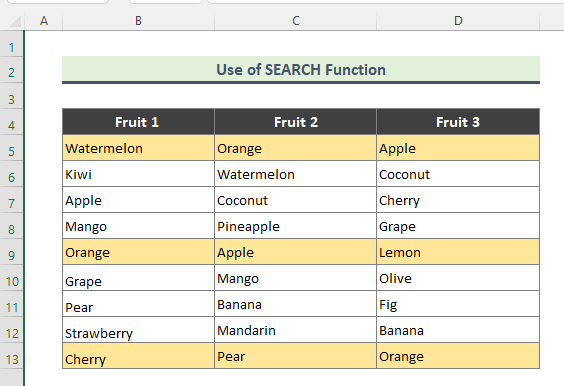
🔎 Hoe werk die formule?
Die SOEK funksie gee die nommer van die karakter terug waarby 'n spesifieke karakter of teks die eerste keer gevind word,lees van links na regs. Die SOEK -funksie soek die teks ' Oranje ' in Sel B5 , C5, en D5 . Aangesien relatiewe verwysing gebruik word, soek die funksie na die waardes in die hele reeks ( B5:D13 ). Laastens word rye wat die teks ' Oranje ' bevat, uitgelig.
Verwante inhoud: Hoe om ry uit te lig as sel nie leeg is nie (4 metodes)
Soortgelyke lesings:
- Hoe om boonste rye in Excel te versteek (7 metodes)
- Versteek rye en kolomme in Excel: Kortpad & Ander tegnieke
- Versteekte rye in Excel: Hoe om dit te versteek of uit te vee?
- VBA om rye in Excel te versteek (14 metodes)
- Hoe om die grootte van alle rye in Excel te verander (6 verskillende benaderings)
4. Pas FIND-funksie toe om ry vir hooflettergevoelige opsie te merk
Net so kan ons in die SOEK funksie die VIND-funksie gebruik om rye uit te lig as 'n sel enige teks bevat. Die VIND-funksie is egter hooflettergevoelig en dit sal dienooreenkomstig werk.
Stappe:
- Selekteer eers die hele datastel ( B5:D13 ).
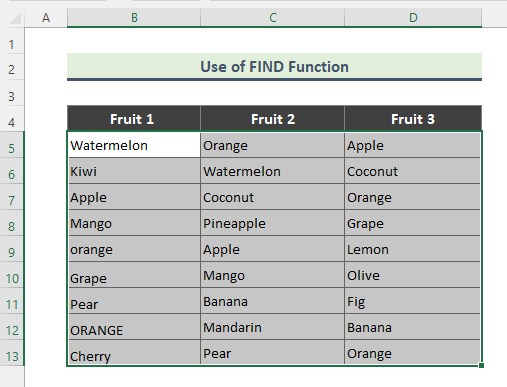
- Gaan na Tuis > Voorwaardelike formatering > Nuwe reël .
- Volgende sal die ' Nuwe formateringreël '-venster verskyn. Kies ' Gebruik 'n formule om te bepaal watter selle om te formateer '.
- Tik nou die onderstaande formule in die ' Reëlbeskrywing 'boks.
=FIND("Orange",$B5&$C5&$D5) 
- Klik dan Format en kies ' Vul ' kleur, klik OK .
- Klik weer OK .
- Aan die einde, al die rye wat ' Oranje ' in enige sel sal uitgelig word. Maar rye wat die teks ' oranje ' of ' ORANGE ' bevat, word nie uitgelig nie aangesien die FIND-funksie hooflettergevoelig is.

Verwante inhoud: Excel wissel rykleur af met voorwaardelike formatering [Video]
5. Voeg EN-funksie in om ry uit te lig as sel bevat Enige teks
Soms moet jy rye uitlig op grond van twee kriteria. In sulke gevalle bied die EN-funksie groot hulp. Byvoorbeeld, in die volgende voorbeeld wil ons die verkope van ' Oranje ' uitlig wanneer die verkoopte Hoeveelheid groter is as 70. Dus, ons sal volg die stappe hieronder.
Stappe:
- Kies eers die hele datastel ( B5:E13 ).
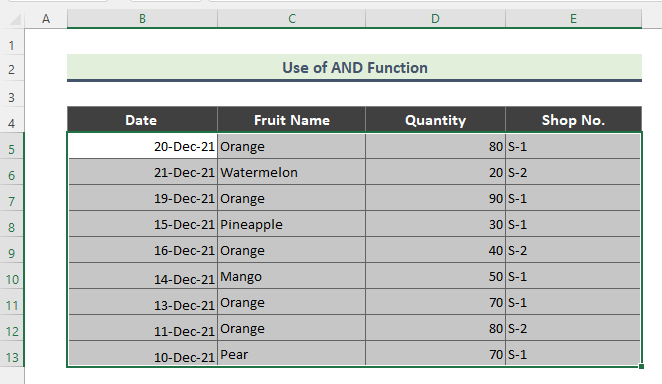
- Gaan dan na Tuis > Voorwaardelike formatering > Nuwe reël .
- Dan sal die ' Nuwe formateringreël '-venster verskyn. Kies ' Gebruik 'n formule om te bepaal watter selle om te formateer '.
- Tik nou die onderstaande formule in die ' Reëlbeskrywing '-blokkie.
=AND($C5="Orange",$D5>70) 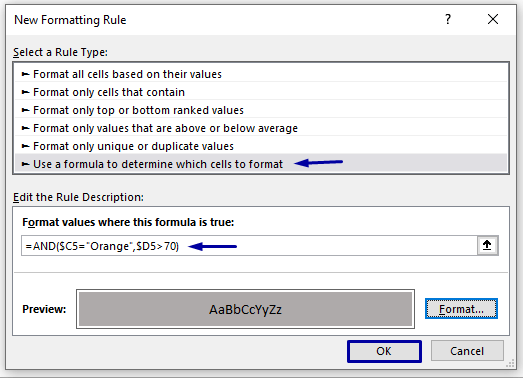
- Klik Format en kies die ' Vul '-kleur , klik OK .
- Klik weer op OK .
- Ten slotte, aldie rye wat Vrugnaam: ' Oranje ' en Hoeveelheid: >70 bevat, sal uitgelig word.
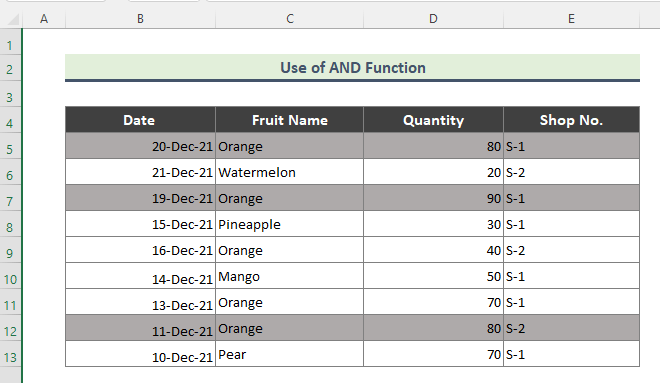
🔎 Hoe werk die formule?
Die EN funksie kontroleer of alle argumente is WAAR , en gee WAAR terug as alle argumente WAAR is. Hier kontroleer hierdie funksie beide die Vrugnaam- en Hoeveelheid-argumente en lig rye dienooreenkomstig uit.
Let wel:
Jy kan die OF-funksie gebruik in plaas van EN funksie.
Verwante inhoud: Hoe om alternatiewe rye in Excel te kleur (8 maniere)
6. Merk ry op veelvuldige voorwaardes vir teks wat sel bevat
Jy kan rye ook uitlig op grond van veelvuldige toestande. Byvoorbeeld, in die volgende voorbeeld sal ons rye uitlig wat teks 'Oranje' en teks 'Apple' het.
Stappe:
- Kies eers die hele datastel ( B5:E13 ).

- Gaan nou na Tuis > Voorwaardelike formatering > Nuwe reël .
- Die ' Nuwe formateringreël '-venster sal verskyn. Kies ' Gebruik 'n formule om te bepaal watter selle om te formateer '
- Tik dan die onderstaande formule in die ' Reëlbeskrywing '-blokkie.
=$C5="Orange" 
- Kies Formaat en kies ' Vul ' kleur, klik OK .
- Klik weer op OK .
- Al die rye wat ' Oranje ' in enige sel bevat, sal weesuitgelig.
- Herhaal daarna Stap 1 tot 7 om die nuwe voorwaardes op die bestaande datastel te stel en skryf die onderstaande formule:
=$C5="Apple" 
- Laastens sal beide toestande in verskillende kleure in die datastel gewys word.
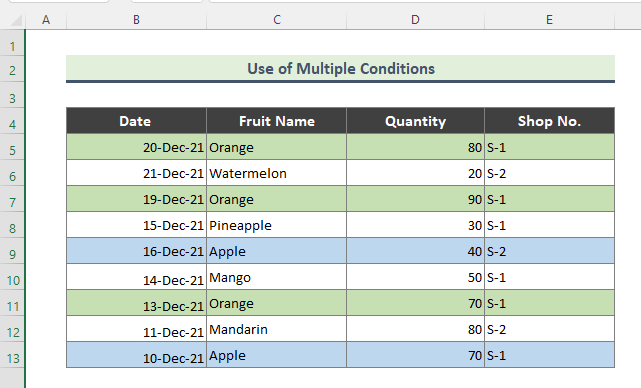
Verwante inhoud : Hoe om elke ander ry in Excel uit te lig
7. Merk ry gebaseer op aftreklys as enige teks in sel bly
In hierdie metode sal ons 'n aftreklys gebruik om rye uit te lig as enige sel enige teks van die aftreklys bevat.
Stappe:
- Skep eers die aftreklys van ' Vrugnaam '.

- Kies nou die hele datastel ( B5:D13 ).
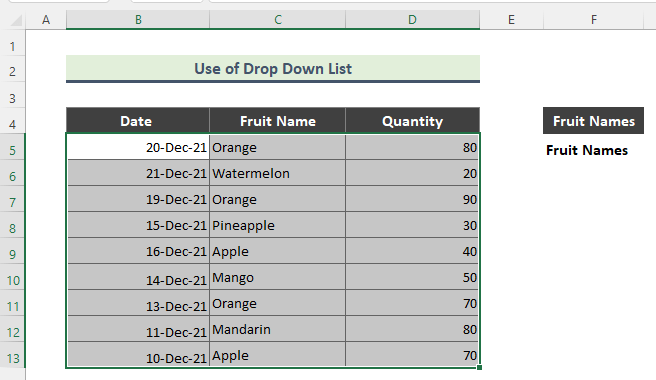
- Gaan na Tuis > Voorwaardelike formatering > Nuwe reël .
- Dan sal die ' Nuwe formateringreël '-venster verskyn. Kies ' Gebruik 'n formule om te bepaal watter selle om te formateer '.
- Tik die onderstaande formule in die ' Reëlbeskrywing '-blokkie.
=$C5=$F$5 
Hier word die aftrekwaarde as 'n verwysingswaarde in die formule gebruik.
- Klik Format en kies ' Vul ' kleur, klik OK .
- Klik weer OK .
- Laastens, wanneer ons die vrugtenaam van die aftreklys verander, sal die uitlig ook verander. Soos ek ' Oranje ' gekies het uit die aftreklys en al die rye wat bevat' Oranje ' is uitgelig.

Verwante inhoud: Hoe om rye te versteek op grond van selwaarde in Excel (5 metodes)
Gevolgtrekking
In bogenoemde artikel het ek probeer om al die metodes uitvoerig te bespreek. Hopelik sal hierdie metodes en verduidelikings genoeg wees om u probleme op te los. Laat weet my asseblief as jy enige navrae het.

